- Τα περισσότερα από τα σφάλματα διαμερίσματος εμφανίζονται κατά την εγκατάσταση των Windows 11 ή όταν προσπαθείτε να ρυθμίσετε ένα διαμέρισμα στον σκληρό σας δίσκο.
- Υπάρχουν διάφοροι τρόποι για να διορθώσετε αυτά τα σφάλματα ακολουθώντας τα βήματα στο άρθρο.
- Το σφάλμα σας εμποδίζει να εγκαταστήσετε τα Windows ή να δημιουργήσετε ένα νέο διαμέρισμα στον σκληρό σας δίσκο.
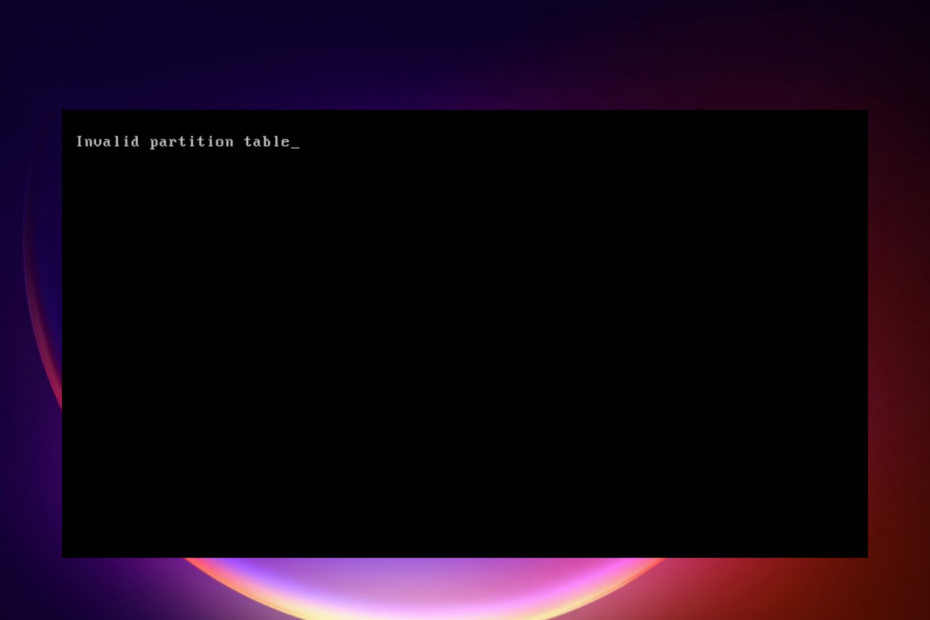
ΧΕΓΚΑΤΑΣΤΑΣΗ ΚΑΝΟΝΤΑΣ ΚΛΙΚ ΣΤΟ ΑΡΧΕΙΟ ΛΗΨΗΣ
Αυτό το λογισμικό θα επιδιορθώσει κοινά σφάλματα υπολογιστή, θα σας προστατεύσει από απώλεια αρχείων, κακόβουλο λογισμικό, αποτυχία υλικού και θα βελτιστοποιήσει τον υπολογιστή σας για μέγιστη απόδοση. Διορθώστε προβλήματα υπολογιστή και αφαιρέστε τους ιούς τώρα με 3 εύκολα βήματα:
- Κατεβάστε το Restoro PC Repair Tool που συνοδεύεται από πατενταρισμένες τεχνολογίες (διαθέσιμο δίπλωμα ευρεσιτεχνίας εδώ).
- Κάντε κλικ Εναρξη σάρωσης για να βρείτε ζητήματα των Windows που θα μπορούσαν να προκαλούν προβλήματα στον υπολογιστή.
- Κάντε κλικ Φτιάξ'τα όλα για να διορθώσετε ζητήματα που επηρεάζουν την ασφάλεια και την απόδοση του υπολογιστή σας
- Το Restoro έχει ληφθεί από 0 αναγνώστες αυτόν τον μήνα.
Windows 11 εγκατάσταση μπορεί να είναι αγχωτικό εάν λάβετε πολλά σφάλματα κατατμήσεων κατά τη διαδικασία εκκίνησης. Το σφάλμα εμφανίζεται αμέσως όταν προσπαθείτε να εκκινήσετε και μπορεί να είναι δύσκολο αν δεν έχετε ιδέα τι να κάνετε στη συνέχεια.
Η εγκατάσταση πρέπει να είναι μια απλή διαδικασία. Ωστόσο, αυτό το πρόβλημα είναι πολύ πιθανό να εμφανιστεί όταν προσπαθείτε να ενημερώσετε ή να αναβαθμίσετε τον υπολογιστή σας σε μια νεότερη έκδοση των Windows. Ο κύριος λόγος για αυτό το πρόβλημα είναι η έλλειψη επαρκούς χώρου στο δεσμευμένο διαμέρισμα του συστήματος EFI του σκληρού σας δίσκου.
Το διαμέρισμα συστήματος EFI (ESP) είναι ένα διαμέρισμα του σκληρού σας δίσκου ή του SSD που χρησιμοποιούν τα Windows για να συμμορφωθούν με την Ενοποιημένη Επεκτάσιμη Διασύνδεση Υλικολογισμικού (UEFI) (UEFI). Όταν ένας υπολογιστής είναι ενεργοποιημένος, το υλικολογισμικό UEFI φορτώνει το λειτουργικό σύστημα και άλλα προγράμματα που είναι εγκατεστημένα στο ESP.
Αυτός ο οδηγός θα εξετάσει διάφορες λύσεις που μπορείτε να χρησιμοποιήσετε για να διορθώσετε το σφάλμα.
Ποιες είναι οι αιτίες των σφαλμάτων κατάτμησης στα Windows 11;
Τα περισσότερα από τα σφάλματα διαμερισμάτων παρουσιάζονται κατά την εγκατάσταση των Windows 11. Το σφάλμα προκύπτει ως αποτέλεσμα των εξής:
- Κατεστραμμένος πίνακας διαμερισμάτων που βρίσκεται στην εγγραφή εκκίνησης Master που χειρίζεται το μεγαλύτερο μέρος της λογικής και μεταφέρει συστήματα αρχείων.
- Κατεστραμμένο MBR, το οποίο καταστρέφει το σύστημα αρχείων.
- Εσφαλμένη σειρά εκκίνησης συστήματος που οδηγεί σε ανεπιτυχή εκκίνηση.
- Έχοντας δύο ή περισσότερα διαμερίσματα επισημασμένα ως ενεργά στον σκληρό δίσκο. Θα πρέπει να είναι μόνο ένα ενεργό διαμέρισμα για να μπορεί να φορτώσει ο δίσκος.
- Πρόσθετοι εξωτερικοί σκληροί δίσκοι στον υπολογιστή σας.
- Ξεπερασμένη έκδοση BIOS.
Πώς μπορώ να διορθώσω σφάλματα διαμερίσματος των Windows 11;
1. Κάντε προκαταρκτικούς ελέγχους
- Αποσυνδέστε εξωτερικές συσκευές – Η ύπαρξη εξωτερικών συσκευών παρεμποδίζει τη διαμέριση. Αφαιρέστε όλες τις εξωτερικές μονάδες και παραμείνετε με το Windows fie USB και τον κύριο σκληρό δίσκο. Οι εξωτερικές συσκευές μπορεί να είναι κάρτες SD, USB, SSD, WIFI και προσαρμογείς Bluetooth.
- Χρήση USB 2.0 – Η εγκατάσταση των Windows από USB 3.0 μπορεί να είναι προβληματική, προκαλώντας προβλήματα κατάτμησης. Δοκιμάστε να χρησιμοποιήσετε έναν δίσκο flash USB 2.0 για να δημιουργήσετε το μέσο εγκατάστασης, το οποίο λύνει όλα τα προβλήματά σας.
2. Διορθώστε τη συσκευή εκκίνησης χρησιμοποιώντας λογισμικό τρίτων κατασκευαστών
- Κατεβάστε το λογισμικό δημιουργίας εκκίνησης για το παράδειγμά μας Ο Ρούφους.
-
Κατεβάστε Windows 11 ISO από το Ιστοσελίδα της Microsoft.
-
Διπλό κλικ το ληφθέν εκτελέσιμο αρχείο για εκτέλεση του Rufus, κάτω από τη Συσκευή, Επιλέγω το USB από το οποίο θέλετε να δημιουργήσετε το μέσο εγκατάστασης.
-
Επιλέγω το αρχείο ISO.
- Κάντε κλικ Αρχή και αφήστε το να τελειώσει όταν λέει ΕΤΟΙΜΟΣ και ακολουθήστε τις προτροπές στην οθόνη.
Όταν δημιουργείτε μέσα εγκατάστασης χρησιμοποιώντας ένα εργαλείο δημιουργίας πολυμέσων, προκαλεί προβλήματα κατάτμησης.
3. Μετατρέψτε το διαμέρισμα από MBR σε GPT
- μεταβείτε στο Κουτί αναζήτησης, τύπος Γραμμή εντολών και κάντε κλικ Εκτελέστε ως διαχειριστής.
- Τύπος εκκίνηση diskpart και χτυπήστεΕισαγω.
- Επιλέξτε τον σκληρό δίσκο με προβλήματα διαμερισμάτων, πληκτρολογήστε δίσκος λίστας, και χτυπήστε Εισαγω.
- Τύπος ΚΑΘΑΡΗ και Εισαγω για να διαγράψετε όλα τα αρχεία από τον σκληρό δίσκο.
- Τύπος μετατροπή gpt να ολοκληρωθεί αυτή η διαδικασία.
Εάν δεν θέλετε να χάσετε δεδομένα, μπορείτε να χρησιμοποιήσετε το MBR2GPT και το gptgen, που ανέπτυξε η Microsoft για να αντιμετωπίσει το πρόβλημα.
Το GPT υποστηρίζει σκληρό δίσκο με χώρο αποθήκευσης άνω των 2 TB και είναι γρήγορο, λειτουργεί καλά με τη λειτουργία UEFI και μπορεί να υποστηρίξει έως και τέσσερα διαμερίσματα.
Το MBR έχει όρια. Λειτουργεί με συσκευές με αποθηκευτικό χώρο κάτω των 2 TB, είναι αργός κατά την εκκίνηση και είναι η συνήθως χρησιμοποιούμενη λειτουργία εκκίνησης.
Συνιστάται ιδιαίτερα η χρήση εργαλείου τρίτου κατασκευαστή. Για παράδειγμα, το εργαλείο Tenorshare Partition Manager μπορεί να μετατρέψει με ασφάλεια κατατμήσεις από MBR σε GPT και αντίστροφα. Υποστηρίζει μετατροπή για όλα τα συστήματα αρχείων, συμπεριλαμβανομένων των FAT, NTFS και HFS.
Είναι επίσης μια καλή λύση για τυπικές δραστηριότητες, όπως δημιουργία δίσκου, διαγραφή, κλωνοποίηση, διαχωρισμός, μορφοποίηση, αλλαγή μεγέθους κ.λπ. Έχει επίσης πιο περίπλοκες δυνατότητες που επιτρέπουν στους χρήστες να έχουν τον απόλυτο έλεγχο των ρυθμίσεων του δίσκου τους.
⇒Αποκτήστε το Tenorshare Partition Manager
4. Κάντε το διαμέρισμα ενεργό
- μεταβείτε στο Κουτί αναζήτησης, τύπος Γραμμή εντολών και κάντε κλικ Εκτελέστε ως διαχειριστής.
- Τύπος εκκίνηση diskpart και χτυπήστε Εισαγω.
- Τύπος δίσκος λίστας και χτυπήστε Εισαγω για να εμφανίσετε όλους τους δίσκους στον υπολογιστή.
- Για να επιλέξετε το δίσκο, πληκτρολογήστε επιλέξτε δίσκο 0 (ο αριθμός είναι ανάλογα με τον αριθμό των δίσκων που επιλέγετε).
- Τύπος κατάτμηση λίστας και χτυπήστε Εισαγω.
- Επιλέξτε το διαμέρισμα που θέλετε να διορθώσετε, πληκτρολογήστε επιλέξτε κατάτμηση 2 (Εισαγάγετε τον αριθμό σύμφωνα με τον σκληρό σας δίσκο) και πατήστε Εισαγω.
- Τύπος ενεργός και Εισαγω.
- Τύπος έξοδος και πατήστε Εισαγω για να κλείσετε τη γραμμή εντολών.
Συμβουλή ειδικού: Ορισμένα ζητήματα υπολογιστών είναι δύσκολο να αντιμετωπιστούν, ειδικά όταν πρόκειται για κατεστραμμένα αποθετήρια ή για αρχεία Windows που λείπουν. Εάν αντιμετωπίζετε προβλήματα με την επιδιόρθωση ενός σφάλματος, το σύστημά σας μπορεί να είναι μερικώς κατεστραμμένο. Συνιστούμε να εγκαταστήσετε το Restoro, ένα εργαλείο που θα σαρώσει το μηχάνημά σας και θα εντοπίσει ποιο είναι το σφάλμα.
Κάντε κλικ ΕΔΩ για λήψη και έναρξη επισκευής.
Το πρωτεύον διαμέρισμα θα πρέπει να είναι ενεργό, καθώς θα φιλοξενεί το λειτουργικό σύστημα που ελέγχει τους πόρους του υπολογιστή, τόσο το υλικό όσο και το λογισμικό.
Μόνο ένα διαμέρισμα μπορεί να είναι ενεργό και θα πρέπει να είναι το κύριο.
- Πώς να διορθώσετε το σφάλμα DISM 87 στα Windows 11
- Το Wmic δεν αναγνωρίζεται στα Windows 11; Εδώ είναι τι πρέπει να κάνετε
- Τα καλύτερα δωρεάν πρωτόκολλα απομακρυσμένης επιφάνειας εργασίας των Windows 11
- Πώς να απενεργοποιήσετε το μενού Εμφάνιση περισσότερων επιλογών των Windows 11
5. Ορίστε τον σκληρό δίσκο ως την πρώτη συσκευή εκκίνησης
-
Επανεκκίνηση ο υπολογιστής σου.
- ΤύποςEsc ή οποιαδήποτε ειδικά κλειδιά όπως F10, F2, F1, F9, F12 ανάλογα με τον τύπο του υπολογιστή σας για να μπείτε σε λειτουργία BIOS.
- Αλλάξτε τη συσκευή εκκίνησης και επιλέξτε τον σκληρό δίσκο ως πρώτη επιλογή. Διασφαλίζει ότι ο σκληρός δίσκος είναι η πρώτη συσκευή εκκίνησης.
Κατά την εγκατάσταση των Windows, οι περισσότεροι χρήστες ορίζουν τη μονάδα USB ως την πρώτη συσκευή εκκίνησης. Μερικές φορές η μονάδα εμφανίζεται ως ο σκληρός δίσκος που προκαλεί το σφάλμα διαμερίσματος.
6. Χρησιμοποιήστε το diskpart
- Εάν λάβετε το σφάλμα κατάτμησης κατά την εγκατάσταση των Windows 11, κλείστε το κουμπί σφάλματος, κάντε κλικ Προηγμένα εργαλείακαι επιλέξτε Γραμμή εντολών.
- Τύπος εκκίνηση diskpart και χτυπήστε Εισαγω για να εμφανίσετε τον αριθμό των δίσκων στον υπολογιστή.
- Τύπος δίσκος λίστας και πατήστε Εισαγω για να εμφανίσετε τον αριθμό των σκληρών δίσκων στον υπολογιστή.
- Εντοπίστε τον αριθμό του δίσκου που θέλετε να χωρίσετε και πληκτρολογήστε επιλέξτε δίσκο 0 (αριθμός δίσκου) και χτυπήστε Εισαγω.
- Στη συνέχεια, πληκτρολογούμε πολλές εντολές για να ολοκληρώσουμε τη διαδικασία. Πληκτρολογήστε τις εντολές καθώς πατάτε Enter για καθεμία.
-
ΚΑΘΑΡΗ-διαγράφει οριστικά όλα τα δεδομένα στον σκληρό δίσκο.
-
δημιουργία πρωτεύοντος διαμερίσματος-κάνει το διαμέρισμα το κύριο (κύριο).
-
ενεργός-κάνει το πρωτεύον διαμέρισμα ενεργό.
-
μορφή fs=ntfs γρήγορα-μετατρέπει το διαμέρισμα του σκληρού δίσκου από NTFS σε FAT32.
-
αναθέτω-εκχωρεί ένα γράμμα στον επιλεγμένο δίσκο.
- Τύπος έξοδος για να κλείσετε το Prompt.
Αυτή η διαδικασία διαγράφει όλα τα αρχεία στις μονάδες σκληρού δίσκου. Πρέπει να δημιουργήσετε αντίγραφα ασφαλείας των δεδομένων σας κατά τη διάρκεια αυτών των βημάτων, καθώς μπορεί να χαθούν.
7. Απενεργοποιήστε άλλους σκληρούς δίσκους στο BIOS
-
Επανεκκίνηση το PC.
- ΤύποςF10 για να μπείτε στη ρύθμιση του BIOS, μπορείτε να το κάνετε χρησιμοποιώντας Esc, F2, F9, F12 σύμφωνα με διαφορετικούς κατασκευαστές.
- Αναζητήστε όλους τους σκληρούς δίσκους ή τους SSD που είναι συνδεδεμένοι στον υπολογιστή σας.
- Απενεργοποιήστε τα και αφήστε αυτό που διορθώνετε τα σφάλματα.
- Αποθηκεύστε και επανεκκινήστε το μηχάνημά σας.
8. Αναβαθμίστε την έκδοση του BIOS
Όταν έχετε ξεπερασμένο BIOS, μπορεί να προκαλέσει σφάλματα κατάτμησης. Πρέπει να ενημερώσετε την έκδοση για να εξαλείψετε τα σφάλματα για να το λύσετε.
Κατεβάστε την πιο πρόσφατη ρύθμιση έκδοσης BIOS από τον ιστότοπο του κατασκευαστή και εγκαταστήστε την στον υπολογιστή σας. Ελέγξτε αυτό για να μάθετε πώς να αναβαθμίσετε την έκδοση του BIOS.
Τι θα συμβεί αν διαγράψω το διαμέρισμα εκκίνησης;
Είτε πρόκειται για διαμέρισμα συστήματος EFI είτε για δεσμευμένο διαμέρισμα συστήματος, και τα δύο μπορούν να σας βοηθήσουν στην εκκίνηση του εγκατεστημένου λειτουργικού συστήματος. Και τα δύο περιλαμβάνουν αρχεία εκκίνησης που θα χρησιμοποιηθούν από το υλικολογισμικό κατά την εκκίνηση των Windows.
Ο υπολογιστής σας δεν μπορεί να εκκινηθεί εάν διαγράψατε κατά λάθος το διαμέρισμα εκκίνησης στα Windows 11 ή εάν τα αρχεία εκκίνησης λείπουν ή είναι κατεστραμμένα. Συνοψίζοντας, δεν πρέπει να διαγράψετε το διαμέρισμα εκκίνησης του υπολογιστή.
Δεν χρειάζεται να ανησυχείτε όταν βλέπετε το σφάλμα. Τα περισσότερα από αυτά προκύπτουν λόγω των προβλημάτων του σκληρού δίσκου και της διαδικασίας εκκίνησης.
Μπορείτε να κάνετε πολλά πράγματα για να αποφύγετε τέτοια σφάλματα στο μέλλον. Η διόρθωση αυτών των σφαλμάτων διαρκεί λιγότερο από 4 ώρες.
Εάν βρείτε αυτό το άρθρο επιτυχημένο, κοινοποιήστε το με τους φίλους σας για να τους βοηθήσετε να διορθώσουν αυτά τα σφάλματα.
Θα θέλαμε να ακούσουμε τη γνώμη σας για αυτό το άρθρο. Αφήστε μια ερώτηση, πρόταση ή πείτε ποια λύση λειτούργησε για εσάς στην παρακάτω ενότητα σχολίων.
 Έχετε ακόμα προβλήματα;Διορθώστε τα με αυτό το εργαλείο:
Έχετε ακόμα προβλήματα;Διορθώστε τα με αυτό το εργαλείο:
- Κάντε λήψη αυτού του εργαλείου επισκευής υπολογιστή Αξιολογήθηκε Εξαιρετική στο TrustPilot.com (η λήψη ξεκινά από αυτή τη σελίδα).
- Κάντε κλικ Εναρξη σάρωσης για να βρείτε ζητήματα των Windows που θα μπορούσαν να προκαλούν προβλήματα στον υπολογιστή.
- Κάντε κλικ Φτιάξ'τα όλα για να διορθώσετε προβλήματα με τις κατοχυρωμένες τεχνολογίες (Αποκλειστική Έκπτωση για τους αναγνώστες μας).
Το Restoro έχει ληφθεί από 0 αναγνώστες αυτόν τον μήνα.

![Το VMware δεν μπορεί να συνδεθεί στο Διαδίκτυο [FULL FIX]](/f/cc5f202caf481f43f46a1fac2a1598f1.jpg?width=300&height=460)
